As traduções são geradas por tradução automática. Em caso de conflito entre o conteúdo da tradução e da versão original em inglês, a versão em inglês prevalecerá.
Instale o aplicativo em um Siemens Dispositivo
Depois de obter acesso ao aplicativo AWS IoT SiteWise Edge, envie um e-mail para a equipe de suporte do SiteWise Edge para Siemens Industrial Edge, atribua o aplicativo a uma instância do Siemens Industrial Edge Management. Em seguida, você pode instalar o aplicativo AWS IoT SiteWise Edge no seu dispositivo.
Para instalar o aplicativo AWS IoT SiteWise Edge
-
Verifique se o Docker resumo fornecido dentro Siemens Industrial Edge Management corresponde à versão mais recente listada noAWS IoT SiteWise Registro de alterações do aplicativo Edge.
Para obter mais informações sobre como localizar o Docker valor resumido para a Siemens, consulte Gerenciando um aplicativo no
Siemens Industrial Edge Dispositivo do Siemens documentação. Siemens Industrial Edge Management suporta uma versão do aplicativo AWS IoT SiteWise Edge por vez. Execute esta etapa para garantir que você esteja usando a versão mais recente do aplicativo antes de instalar o aplicativo AWS IoT SiteWise Edge em seu Siemens Industrial Edge dispositivo.
-
Atribua o aplicativo AWS IoT SiteWise Edge a Siemens Industrial Edge Management. Para obter mais informações, consulte Gerenciando um aplicativo
na seção Gerenciamento de Borda Industrial do Siemens documentação. -
Em Gerenciamento de borda, navegue pelo catálogo em busca do AWS IoT SiteWise Edge e o escolha.
-
Escolha Instalar.
nota
Se um botão Fale conosco for exibido, escolha-o e siga as etapas para solicitar acesso ao aplicativo AWS IoT SiteWise Edge em Siemens Industrial Edge. Para obter mais informações, consulteAcesse o aplicativo AWS IoT SiteWise Edge.
-
Selecione Databus_Configuration nas opções de configurações do esquema.
-
Insira o Nome do usuário e a Senha para a configuração do Databus. Para obter mais informações sobre como criar um Siemens Databus user, consulte Crie um Siemens Databus user para o aplicativo.
-
Escolha o ícone pequeno e redondo de marca de seleção cinza ao lado de Databus_Configuration para deixar o ícone verde.
nota
As configurações de entrada só se aplicarão se o ícone de marca de seleção mudar de cinza para verde. Do contrário, a configuração de entrada será ignorada.
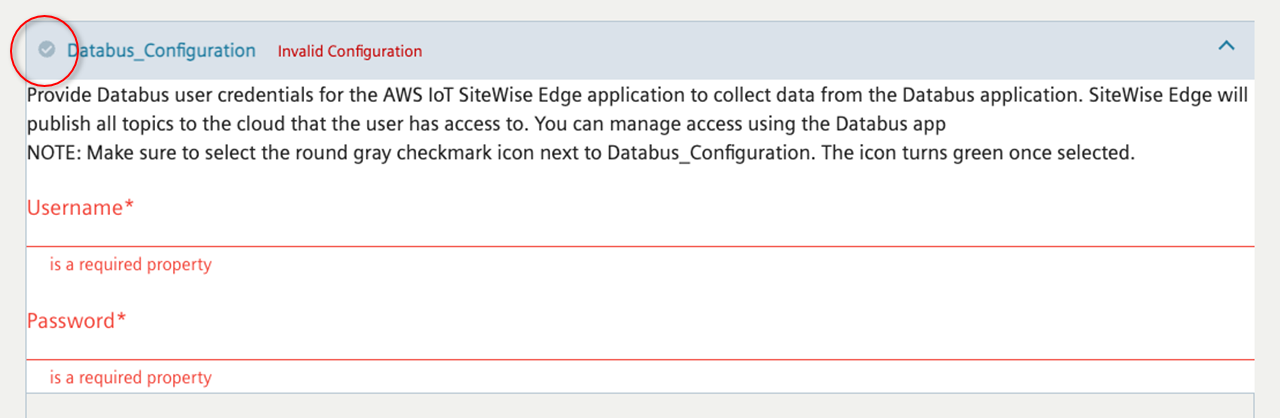
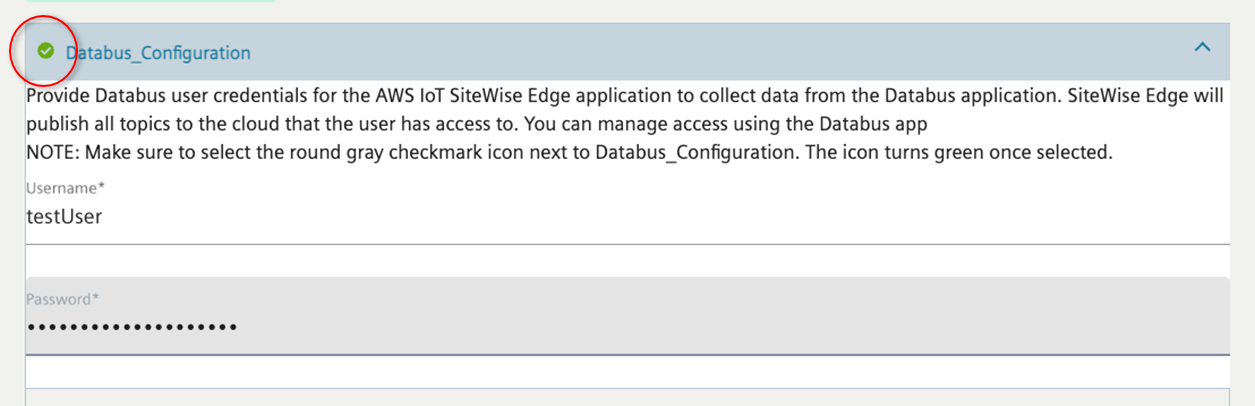
-
Escolha Próximo para ir até Outras configurações, onde você poderá fazer upload do arquivo de configuração do gateway.
-
Escolha SiteWise_Edge_Gateway_Config como o local para carregar o arquivo de configuração do gateway.
nota
Certifique-se de escolher SiteWise_Edge_Gateway_Config em vez de _Edge_Support_Config_Optional. SiteWise
-
Selecione o dispositivo para instalar a aplicação.
-
Selecione Install now (Instalar agora).
Opcionalmente, você pode configurar o componente editor para exportar dados para a AWS nuvem. Para ter mais informações, consulte Configure the AWS IoT SiteWise publisher component.